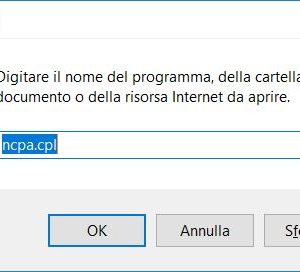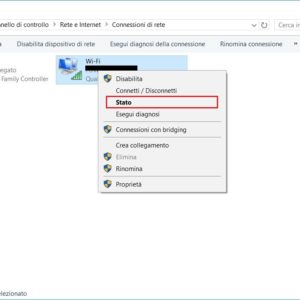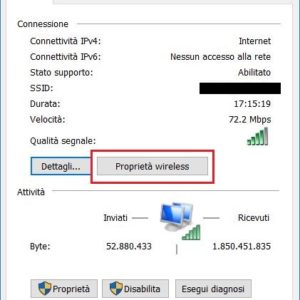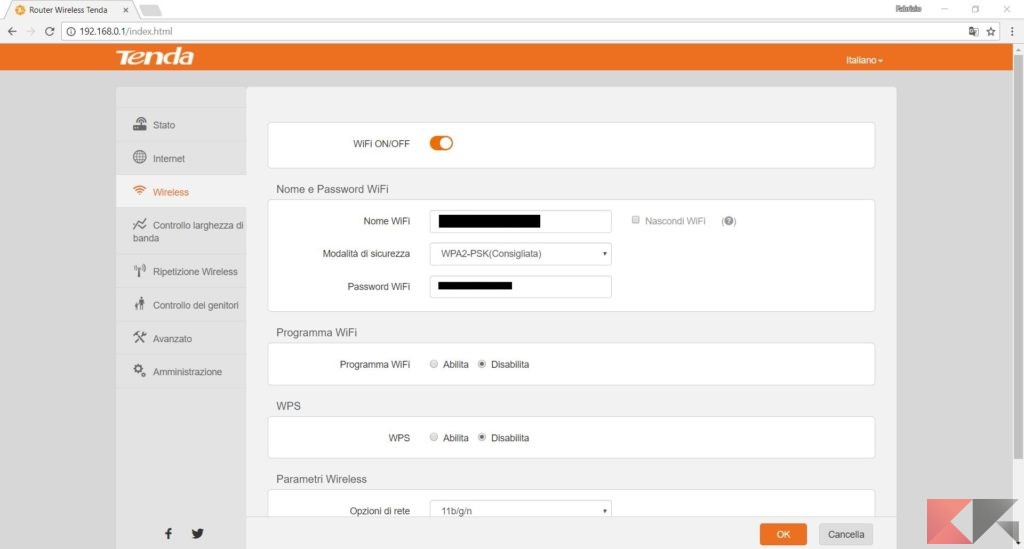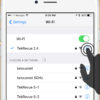Per un qualche motivo siete collegati alla vostra rete ma non ricordate la password WiFi e volete recuperarla? Capita spesso di dimenticare una password, soprattutto se la inseriamo poche volte. Quindi se dobbiamo recuperarla per qualche ragione, dobbiamo fare affidamento ai dispositivi già connessi alla rete.
La procedura è davvero semplice e si può eseguire con tutti i dispositivi e con tutte le piattaforme. Tutto quello di cui avremo bisogno per recuperare la password WiFi persa è un dispositivo, pc o smartphone già connesso alla rete, oppure che si connette automaticamente.
Vediamo quindi come fare a recuperare la password WiFi persa.
Recuperare password WiFi su Windows
Se dobbiamo recuperare la password, basta avere un PC con Windows per trovarla in pochissimi passaggi. Vediamo quindi come fare.
Per prima cosa premiamo contemporaneamente i tasti Windows + R per aprire Esegui. All’interno della casella dovremo digitare ncpa.cpl e in seguito dovremo cliccare su OK. A questo punto si aprirà una finestra dove ci vengono mostrate tutte le interfacce di rete con le relative connessioni.
Per il nostro scopo dobbiamo cliccare con il pulsante destro del mouse sull’interfaccia di rete wireless. Selezioniamo la voce Stato e clicchiamo sul pulsante Proprietà wireless. A questo punto spostiamoci nella scheda Sicurezza. In questa schermata possiamo visualizzare in chiaro la password della rete a cui siamo connessi. Per farlo basterà spuntare l’opzione Mostra caratteri.
Fatto questo avremo a disposizione la password WiFi che non ci ricordavamo.
Recuperare password WiFi su Mac
Se invece avete a disposizione un Mac la procedura è un po’ diversa.
Per prima cosa premiamo contemporaneamente i tasti Command + Spazio per aprire la finestra di ricerca. Nella casella digitiamo Accesso Portachiavi e diamo Invio. Si tratta del programma che conserva le password. Clicchiamo sulla categoria Password e selezioniamo la rete WiFi a cui siamo connessi e di cui vogliamo trovare la password. Clicchiamo sul pulsante Info, quello con il cerchio con la lettera i al suo interno, posto in basso.
Fatto questo, nella finestra che si aprirà, dobbiamo cliccare su Mostra password. A questo punto ci verrà mostrata la password WiFi in chiaro.
Recuperare password WiFi attraverso modem/router
Se non riusciamo a scoprire la password utilizzando uno dei metodi precedenti, possiamo sfruttare direttamente il nostro modem/router. Questa procedura è perfettamente compatibile con i dispositivi mobili. Quindi se vogliamo recuperarla attraverso il nostro smartphone, grazie all’interazione con il modem/router ci riusciremo. Ovviamente anche in questo caso dovremo essere collegati alla rete WiFi desiderata.
Per prima cosa dobbiamo aprire un qualsiasi browser Web installato sul dispositivo e digitiamo nella barra di ricerca uno dei seguenti indirizzi:
192.168.0.1
192.168.1.1
Una volta digitato l’indirizzo corretto si aprirà la schermata principale relativa al mode/router. A questo punto dobbiamo entrare nella sezione Wireless. In questa sezione ci verrà mostrata in chiaro la password del nostro WiFi. Inoltre i passaggi da seguire, oltre alla sezione Wireless, cambiano a seconda del modello del router. Quindi potrebbero essere necessari altri passaggi per poter visualizzare la password.
Conclusioni
Come abbiamo visto, recuperare la password del WiFi che non ci ricordiamo più è veramente facile. La cosa fondamentale, però, è quella di avere un dispositivo che si connette automaticamente alla rete WiFi di cui vogliamo recuperare la password.